'엑셀 팁 > 입력' 카테고리의 다른 글
| 문자와 숫자 한번에 바꾸는 팁 7가지 (0) | 2025.03.21 |
|---|---|
| 숫자뒤 원단위넣고 합계누계 구하기 (0) | 2025.03.19 |
| 조건부서식 이용한 주요기능 5가지팁 (0) | 2025.03.13 |
| 미수금, 눈에 띠게 표시하기 (0) | 2025.03.06 |
| 입력한 내용중 틀린글을 수정하려면, (0) | 2025.03.05 |
| 문자와 숫자 한번에 바꾸는 팁 7가지 (0) | 2025.03.21 |
|---|---|
| 숫자뒤 원단위넣고 합계누계 구하기 (0) | 2025.03.19 |
| 조건부서식 이용한 주요기능 5가지팁 (0) | 2025.03.13 |
| 미수금, 눈에 띠게 표시하기 (0) | 2025.03.06 |
| 입력한 내용중 틀린글을 수정하려면, (0) | 2025.03.05 |
| 날짜, 시간, 오전오후, 자동표시 팁 3가지 (0) | 2025.04.19 |
|---|---|
| 숫자뒤 원단위넣고 합계누계 구하기 (0) | 2025.03.19 |
| 조건부서식 이용한 주요기능 5가지팁 (0) | 2025.03.13 |
| 미수금, 눈에 띠게 표시하기 (0) | 2025.03.06 |
| 입력한 내용중 틀린글을 수정하려면, (0) | 2025.03.05 |
| 날짜, 시간, 오전오후, 자동표시 팁 3가지 (0) | 2025.04.19 |
|---|---|
| 문자와 숫자 한번에 바꾸는 팁 7가지 (0) | 2025.03.21 |
| 조건부서식 이용한 주요기능 5가지팁 (0) | 2025.03.13 |
| 미수금, 눈에 띠게 표시하기 (0) | 2025.03.06 |
| 입력한 내용중 틀린글을 수정하려면, (0) | 2025.03.05 |
| 문자와 숫자 한번에 바꾸는 팁 7가지 (0) | 2025.03.21 |
|---|---|
| 숫자뒤 원단위넣고 합계누계 구하기 (0) | 2025.03.19 |
| 미수금, 눈에 띠게 표시하기 (0) | 2025.03.06 |
| 입력한 내용중 틀린글을 수정하려면, (0) | 2025.03.05 |
| 금액 단위자릿수 다루는 팁 4가지 (0) | 2025.02.20 |

표에서 미수금이 있습니다.
금액으로 보는것보다 차트로 표시하면 좀더 쉽게 미수금을 볼수있습니다.

먼저 미수금열을 범위지정합니다.
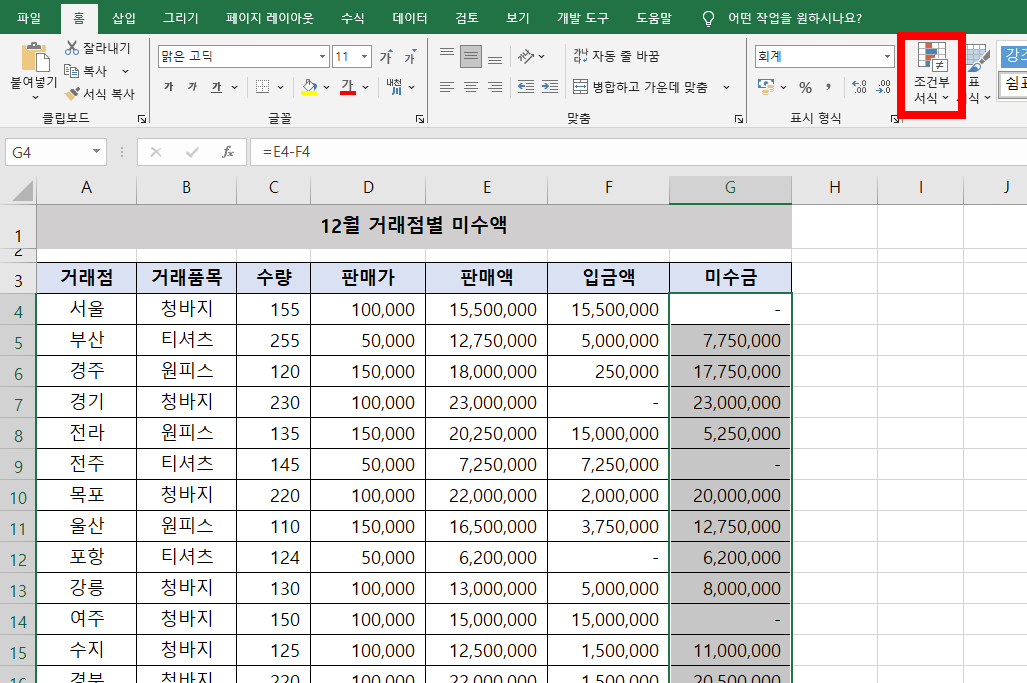
메뉴에서 '조건부서식'을 지정합니다.

조건부서식의 메뉴중에서 '데이터막대'를 누르면 '그라데이션'과 '단색'채우기가 나옵니다.
그중에서 원하는 색을 지정합니다.
그러면 범위지정한 미수금열에 금액만큼의 그래프가 표시됩니다.
숫자만 보는것보다 그래프를 겹쳐보면 미수금을 쉽게 볼수 있습니다.

표 끝에 열을 하나 추가해서 '미수금회수율'을 계산합니다.
미수금과 회수율을 같이 보면 정확히 미수금을 인식할수 있습니다.
조건부서식을 이용해서 회수율에도 데이터막대를 적용합니다.

미수금과 회수율에 데이터막대를 표시해 눈에 보기 쉽게 표시했습니다.
▶연습예제
| 숫자뒤 원단위넣고 합계누계 구하기 (0) | 2025.03.19 |
|---|---|
| 조건부서식 이용한 주요기능 5가지팁 (0) | 2025.03.13 |
| 입력한 내용중 틀린글을 수정하려면, (0) | 2025.03.05 |
| 금액 단위자릿수 다루는 팁 4가지 (0) | 2025.02.20 |
| 엑셀시트에 QR코드삽입하고 유튜브영상 실행하기 (0) | 2025.02.13 |

내용을 입력했는데 오타가 생겼다면,
수정하는 방법은 2가지입니다.
1. B2셀에서 틀린글자를 마우스로 드래그해줍니다.

그리고 제대로된 글로 입력하고 엔터키를 칩니다.

2. 글을 입력하면 윗부분인 '수식 입력줄'에 내용이 표시됩니다.

이곳에서 틀린글을 블록한 다음 제대로된 글을 입력한 다음
엔터키를 치면 됩니다.

엑셀에서 입력한 글자를 수정하는게 의외로 쉽지않아서 수정하는 방법을 기록해봅니다..
| 조건부서식 이용한 주요기능 5가지팁 (0) | 2025.03.13 |
|---|---|
| 미수금, 눈에 띠게 표시하기 (0) | 2025.03.06 |
| 금액 단위자릿수 다루는 팁 4가지 (0) | 2025.02.20 |
| 엑셀시트에 QR코드삽입하고 유튜브영상 실행하기 (0) | 2025.02.13 |
| 금액 반올림하고 단위입력후 자동계산하기 (0) | 2025.02.11 |
| 미수금, 눈에 띠게 표시하기 (0) | 2025.03.06 |
|---|---|
| 입력한 내용중 틀린글을 수정하려면, (0) | 2025.03.05 |
| 엑셀시트에 QR코드삽입하고 유튜브영상 실행하기 (0) | 2025.02.13 |
| 금액 반올림하고 단위입력후 자동계산하기 (0) | 2025.02.11 |
| 개인정보 항목, 일부 가리는 팁 3가지 (0) | 2025.02.10 |
▶엑셀팁, 강의 모아보는 네이버카페
엑셀팁과IT 네이버카페
https://cafe.naver.com/excelit
엑셀팁과IT : 네이버 카페
엑셀, 파워포인트, 한셀, 워드, 핸드폰, 한글, 아이패드같은 일상생활에 사용되는 IT의 사용법 강의,사용팁
cafe.naver.com
| 입력한 내용중 틀린글을 수정하려면, (0) | 2025.03.05 |
|---|---|
| 금액 단위자릿수 다루는 팁 4가지 (0) | 2025.02.20 |
| 금액 반올림하고 단위입력후 자동계산하기 (0) | 2025.02.11 |
| 개인정보 항목, 일부 가리는 팁 3가지 (0) | 2025.02.10 |
| 이름의 중간글자, 특수문자 ○ 로 가리기 (0) | 2025.02.09 |